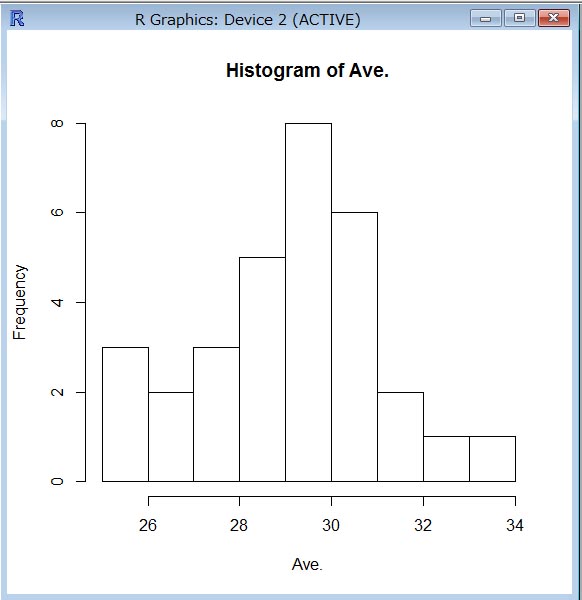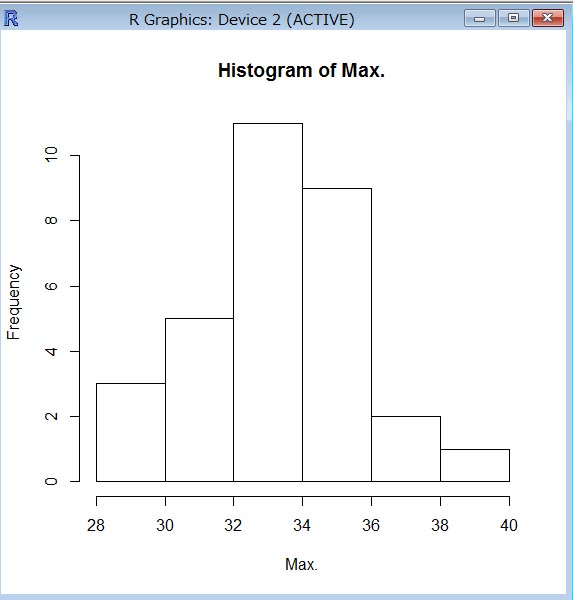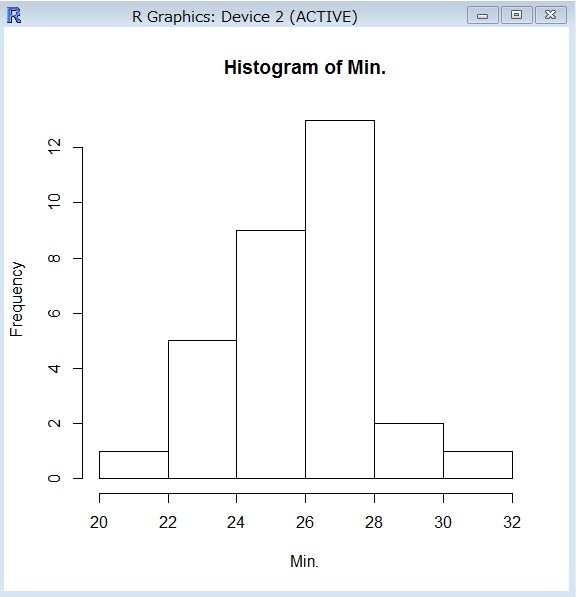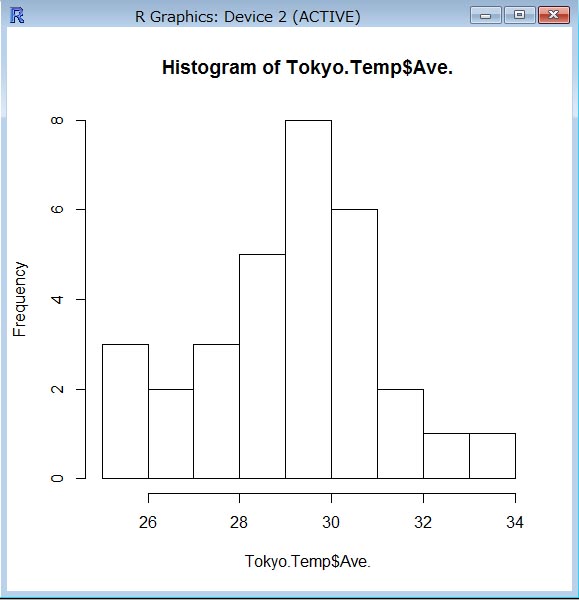|
|
ヒストグラムを描く
前回は、Rに読み込んだデータフレームのデータ概要を調べるsummaryコマンドについて学んだ。今回はヒストグラムを描く。ヒストグラムを描くコマンドはhist()である。 Tokyo.Temp<-read.table("t:\\R\\Book1.prn", header=T) と打ち込み、続いて、 names(Tokyo.Temp) と打ち込むと、 [1] "Ave." "Max." "Min." と打ち返される。そして、平均気温のヒストグラムを描こうと、 hist(Ave.) と打ち込むと、 以下にエラー hist(Ave.) : オブジェクト 'Ave.' がありません
と打ち返されてしまう。平均(Ave.)、最高(Max.)、最低(Min.)の3列のデータを個別に扱う準備ができていないからだ。ここで、 と打ち込んでから hist(Ave.) と打ち込むと、めでたく以下のようなヒストグラムが描かれる。
上に示したヒストグラムは、階級が1℃刻みで9階級となっているが、これはRが自動的に選んでいる。2013年8月の東京の平均気温は29℃から30℃の間の階級が8カウントと最も多い。データから検証してみると、29℃から30℃の間の階級でカウントされているデーターは、29.0℃を含まず、30.0℃を含んだものとなっていた。同様に、 と打ち込むと、以下のようなヒストグラムが描かれる。
今度は、2度刻みの階級のヒストグラムが描かれた。32℃から34℃の間の階級が11カウントで最も多くなっている。この場合も、データを総合的に照合すると、32℃から34℃の階級に、32℃は含まず、34℃は含んでいることが分かる。
hist(Min.)
このようにデータフレームをattach(アタッチ)しておくと、データの系列名を指定するだけで、ヒストグラムを描くことができた。データフレームをattachしていない場合は、「データフレーム名」$「系列名」を指定すれば同様にヒストグラムを描くことができる。すなわち と打ち込むと、以下のようなヒストグラムが描かれる。
もちろん、データフレームTokyo.Tempをアタッチしていても | |||||